Jak wyłączyć reklamy w Skype 6
Jeśli denerwują Cię reklamy Skype'a podczas czatu lub rozmowy, mamy dla Ciebie genialne rozwiązanie. Nie wymaga łatania plików ani modyfikacji systemu operacyjnego, ani nawet uprawnień administratora. Możemy wyłączyć reklamy w prosty i natywny sposób. Odkryjmy sztuczkę!
Skype 6 wyświetla reklamy w oparciu o język używanego interfejsu użytkownika. Oszukajmy go jakimś niestandardowym językiem, aby Skype nie mógł znaleźć dla niego reklam. Wykonaj te proste kroki, aby pozbyć się reklam:
- Otwórz główne okno Skype'a i wybierz Narzędzia -> Zmień język -> Edytuj plik językowy Skype'a
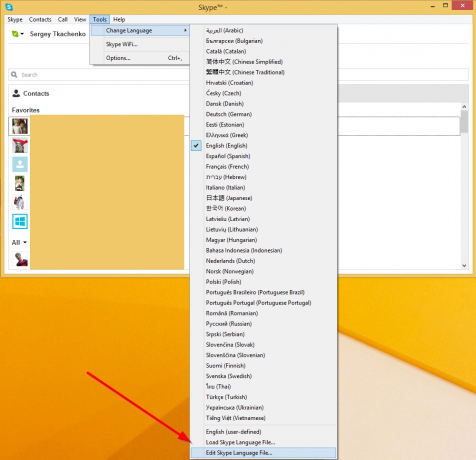
- Na ekranie pojawi się okno edytora plików językowych:
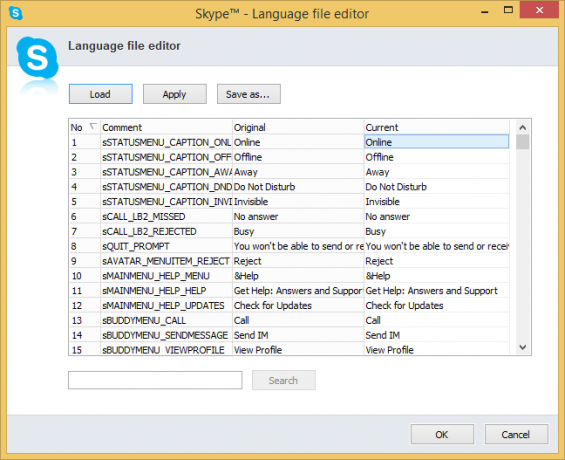 Kliknij przycisk „Zapisz jako...” i zapisz bieżący język w dowolnym pliku na dysku twardym, na przykład C:\Mój folder\Mój język Skype.lang.
Kliknij przycisk „Zapisz jako...” i zapisz bieżący język w dowolnym pliku na dysku twardym, na przykład C:\Mój folder\Mój język Skype.lang.
Nie musisz nic zmieniać w ciągach językowych.
- Ponownie otwórz edytor plików języka Skype i kliknij przycisk „Załaduj”:
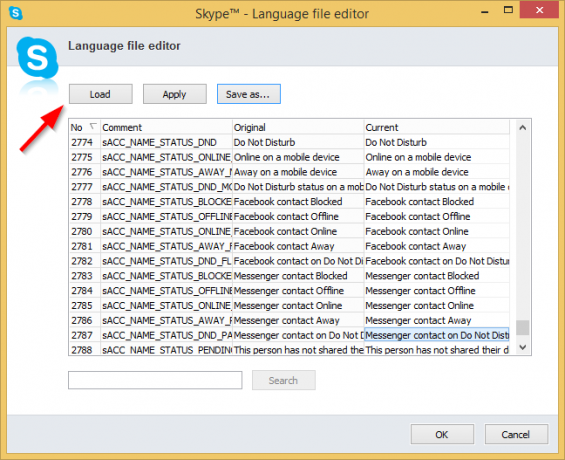 Wyszukaj plik, który utworzyłeś w poprzednim kroku i kliknij "Zastosować".
Wyszukaj plik, który utworzyłeś w poprzednim kroku i kliknij "Zastosować".
Otóż to! Uruchom ponownie Skype'a i zapomnij o reklamach.
Ta sztuczka została pomyślnie przetestowana dla wszystkich wersji Skype 6.x, w tym obecnej 6.10. Daj nam znać, czy to działa, czy nie.
Aktualizacja: najnowsza wersja Skype'a uniemożliwia działanie tej sztuczki. Widzieć zamiast tego ten artykuł dla innej metody.
